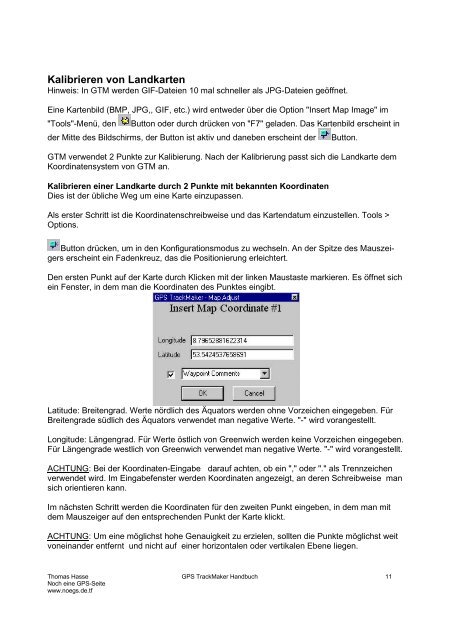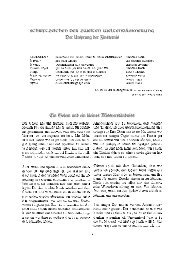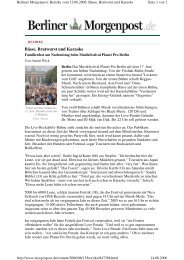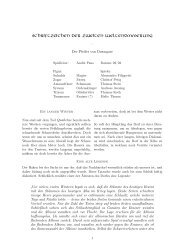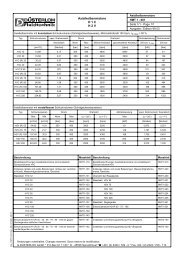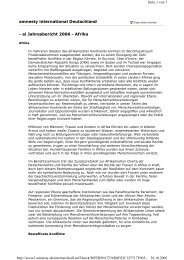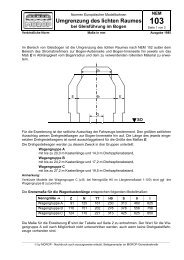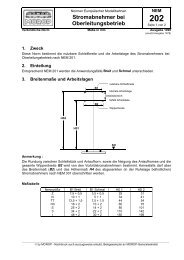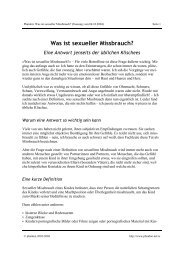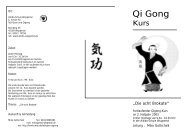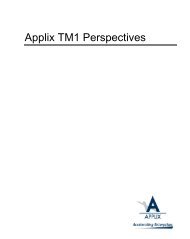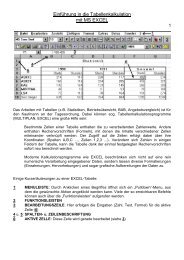GPS TrackMaker Handbuch
GPS TrackMaker Handbuch
GPS TrackMaker Handbuch
Erfolgreiche ePaper selbst erstellen
Machen Sie aus Ihren PDF Publikationen ein blätterbares Flipbook mit unserer einzigartigen Google optimierten e-Paper Software.
Kalibrieren von Landkarten<br />
Hinweis: In GTM werden GIF-Dateien 10 mal schneller als JPG-Dateien geöffnet.<br />
Eine Kartenbild (BMP, JPG,, GIF, etc.) wird entweder über die Option "Insert Map Image" im<br />
"Tools"-Menü, den Button oder durch drücken von "F7" geladen. Das Kartenbild erscheint in<br />
der Mitte des Bildschirms, der Button ist aktiv und daneben erscheint der Button.<br />
GTM verwendet 2 Punkte zur Kalibierung. Nach der Kalibrierung passt sich die Landkarte dem<br />
Koordinatensystem von GTM an.<br />
Kalibrieren einer Landkarte durch 2 Punkte mit bekannten Koordinaten<br />
Dies ist der übliche Weg um eine Karte einzupassen.<br />
Als erster Schritt ist die Koordinatenschreibweise und das Kartendatum einzustellen. Tools ><br />
Options.<br />
Button drücken, um in den Konfigurationsmodus zu wechseln. An der Spitze des Mauszeigers<br />
erscheint ein Fadenkreuz, das die Positionierung erleichtert.<br />
Den ersten Punkt auf der Karte durch Klicken mit der linken Maustaste markieren. Es öffnet sich<br />
ein Fenster, in dem man die Koordinaten des Punktes eingibt.<br />
Latitude: Breitengrad. Werte nördlich des Äquators werden ohne Vorzeichen eingegeben. Für<br />
Breitengrade südlich des Äquators verwendet man negative Werte. "-" wird vorangestellt.<br />
Longitude: Längengrad. Für Werte östlich von Greenwich werden keine Vorzeichen eingegeben.<br />
Für Längengrade westlich von Greenwich verwendet man negative Werte. "-" wird vorangestellt.<br />
ACHTUNG: Bei der Koordinaten-Eingabe darauf achten, ob ein "," oder "." als Trennzeichen<br />
verwendet wird. Im Eingabefenster werden Koordinaten angezeigt, an deren Schreibweise man<br />
sich orientieren kann.<br />
Im nächsten Schritt werden die Koordinaten für den zweiten Punkt eingeben, in dem man mit<br />
dem Mauszeiger auf den entsprechenden Punkt der Karte klickt.<br />
ACHTUNG: Um eine möglichst hohe Genauigkeit zu erzielen, sollten die Punkte möglichst weit<br />
voneinander entfernt und nicht auf einer horizontalen oder vertikalen Ebene liegen.<br />
7KRPDV +DVVH *36 7UDFN0DNHU +DQGEXFK<br />
1RFK HLQH *36 6HLWH<br />
ZZZ QRHJV GH WI